Ụzọ 14 iji mee Windows 10 ngwa ngwa ma melite arụmọrụ
Ọ naghị esiri ike ime Windows 10 ngwa ngwa. Nke a bụ ọtụtụ ụzọ iji melite ọsọ na arụmọrụ nke Windows 10.
Ebe a na-elekwasị anya iji mee Windows 10 ọsọ ọsọ
Enwere ngalaba atọ zuru oke maka imeziwanye arụmọrụ Windows 10:
- Mgbanwe usoro ọrụ
- Nkwalite ngwanrọ
- Dochie ma ọ bụ wepụ ngwa ahụ
Ọ bụ ezie na nkwalite ngwaike na-arụkwa ọrụ, dị ka ịzụrụ RAM karịa ma ọ bụ itinye ego na SSD, ego ndị a na-efu, yabụ anyị ga-awụpụ ha. Ka anyị were ụzọ kacha dị irè isi mee ngwa ngwa Windows 10 bido.
Windows 10 Mmezi ọsọ ọsọ
1. Gbanwee ọnọdụ egwuregwu
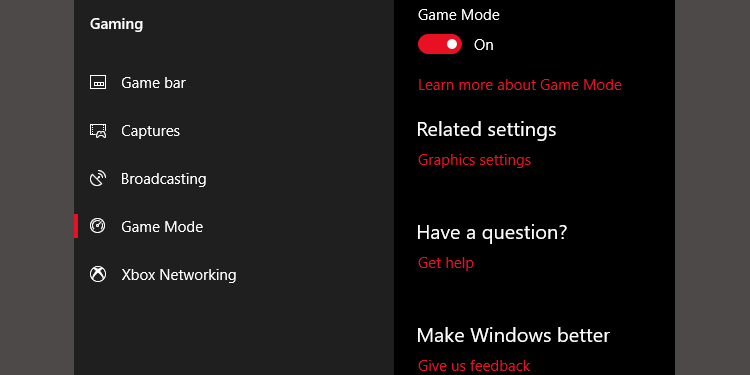
Ụdị Windows 10 kachasị ọhụrụ, Nwelite Ndị Okike, na-agbakwụnye atụmatụ ọhụrụ a maara dị ka Game mode . Enweghị ụzọ ị ga-esi banye na ọnọdụ egwuregwu kpamkpam, ọ dị mwute ikwu, mana ị nwere ike ịgbalite ya site na ịpị Windows Key + G. Agbanyeghị, ị ga-ebu ụzọ mee ka ọnọdụ egwuregwu nwee ike.
Iji mee ka ọnọdụ egwuregwu nwee ike (naanị dị na Windows 10 Mmelite ndị okike), mepee Ntọala > Ịgba Cha Cha ma họrọ Game mode . Pịa mgba ọkụ n'okpuru egwuregwu mode.
Ọ bụ naanị ka ejiri ya mee egwuregwu, mana ị nwere ike ịgbalite ya mgbe ọ bụla ịchọrọ obere ọsọ. Ọ bara uru karịsịa ma ọ bụrụ na ị nwere ọtụtụ ngwa ndabere nke na-adọkpụrụ mmemme na-akpa ike.
N'ụzọ dị mwute, Ụdị Egwuregwu na-eme ka arụmọrụ egwuregwu dịkwuo mma site na pasent ole na ole.
Agbanyeghị, ụfọdụ n'ime gị ga-enwe nkwalite arụmọrụ ka ukwuu karịa ndị ọzọ. Mbelata ọnụọgụ ngwa n'azụ nwere ike melite arụmọrụ gị n'ihi na ọ nweghị aghụghọ ọzọ ga-enyere gị aka. Na tiori, Egwuregwu Egwuregwu nwere ike ịrụ ọrụ n'ime ngwa ọ bụla na-eji ngwa ngwa GPU. Ọ bụrụ na ịchọrọ ịnwale ya na Adobe Premiere, nwaa ya.
2. Gbanyụọ mmetụta anya
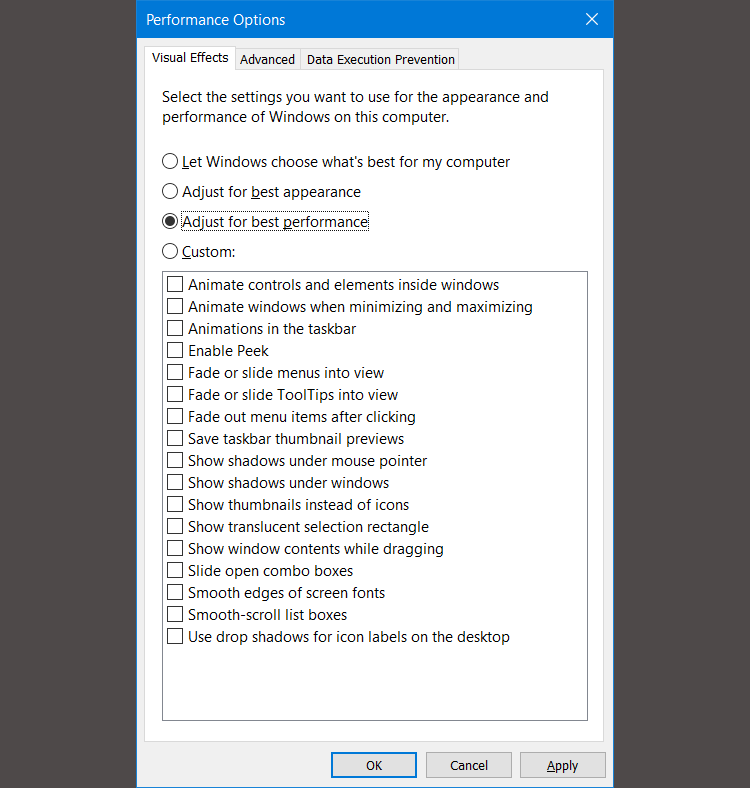
Windows na-enye ụzọ dị mfe iji gbanyụọ nkwalite ọhụhụ niile.
- Gaa na sistemụ > Ntọala sistemụ dị elu .
- Họrọ elu Site na taabụ dị n'elu.
- n'ime arụmọrụ , Họrọ Ntọala .
- Pịa aka ekpe na bọtịnụ redio maka Dezie maka ịrụ ọrụ kacha mma Ka ịgbanyụ mmetụta ọhụhụ niile.
Ịkwụsị ịkwụsị mmetụta a na-ahụ anya na ụfọdụ sistemu yiri ka ọ na-enwe mmetụta dị ukwuu, ọkachasị na kọmpụta ochie. N'akụkụ ala, ihe agaghị adị mma otú ahụ. Nye ndụmọdụ ka ịpụ Akụkụ dị nro nke ahịrị ihuenyo Agbanyere n'ihi na ọ na-enyere aka mgbe ị na-agụ ederede.
3. Mee ngwa ngwa processor gị
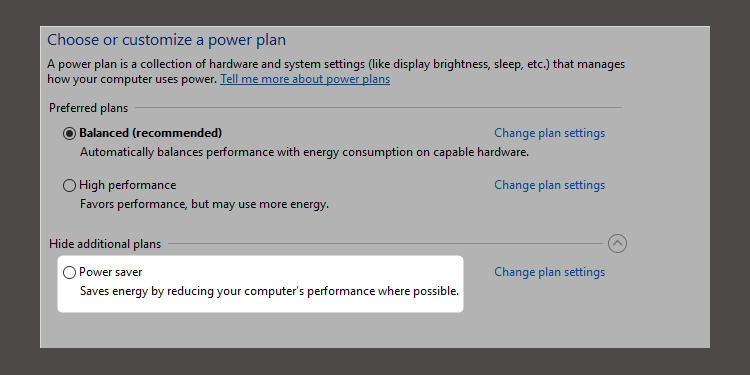
Windows nwere ntọala ndabara atọ maka otu ihe nrụpụta si ekpuchi. Echiche atọ ahụ bụ guzozie eguzozie na elu arụmọrụ na nchekwa ike . Mgbe ụfọdụ ndị na-emepụta ihe na-agụnyekwa atụmatụ omenala ebe a.
Ị na-aka mma mgbe niile na laptọọpụ nwere atụmatụ Balanced or Energy Saver, mana ịrụ ọrụ dị elu nwere ike ime Windows ngwa ngwa site na ịzụ ahịa ntachi obi batrị. Ebe ọ bụ na ọ na-eri ike kachasị, ọ dịkwa mma maka ngwaọrụ desktọpụ.
Ị nwere ike ịgbanwe ntọala gị site na ịga na Nhọrọ Ike na njikwa panel.
4. Gbanyụọ autorun mmemme
Mgbe ị wụnye mmemme, ọ na-agbalị mgbe ụfọdụ ka ọ na-agba ọsọ na nzuzo na ndabere. Nke a dị mma na mmemme ole na ole, mana mmetụta na arụmọrụ na-abawanye. Site na mmemme autostart zuru oke na-agba ọsọ, sistemụ niile na-akụda.
Ikpochapụ mmemme mmalite na-adịghị mkpa dị oke mkpa maka ịrụ ọrụ. Ọ dabara nke ọma, Windows na-eme ka ọ dị mfe iwepụ ọtụtụ ihe na-akpalite autorun.
Iji wepu ngwa mmalite akpaaka, mee ihe ndị a:
- Pịa na Ctrl + ịgbanwee Esc Ka ịbanye na Windows Task Manager.
- Họrọ taabụ malite site n'elu ihuenyo.
- Site na taabụ mmalite, ị nwere ike iwepụ ọtụtụ ngwa mmalite akpaaka.
Ọtụtụ ngwa adịghị mkpa ka ọ na-agba ọsọ na ndabere ọ gwụla ma ejiri kọmputa gị wụnye ha (na ọbụna ndị a na-abụkarị bloatware). N'ụzọ dị mwute, ụfọdụ mmemme na-ezo n'ebe ndị ọzọ, mana ị nwekwara ike ịchọta ma kpochapụ ndị na-ebido onwe-stealth.
5. Lelee njikọ ịntanetị gị
Otu n'ime nnukwu ihe kpatara iji ọsọ ịntanetị dị nwayọ abụghị onye na-eweta gị. Ọ bụ njikọ Wi-Fi gị. N'ihi okwu ndị a na-ahụkarị dị ka mkpọkọ ọwa na ntinye akara Wi-Fi, ọ nwere ike isi ike ịnweta mgbama kwụsiri ike ma ọ bụrụ na ibi n'ime ụlọ.
Ọ dabara nke ọma, ọtụtụ ndị na-anya ụgbọ mmiri na-enye atụmatụ abụọ nwere ike melite ọsọ na nkwụsi ike nke njikọ gị. Ị nwere ike iji njikọ wired ma ọ bụ gbanwee ọwa rawụta gị.
Ịhazi njikọ wired dị mfe: naanị zụta eriri Ethernet wee gbanye ya. Achọrọ mgbanwe ọwa rawụta Ọ dịkwa mfe, mana nkọwa nke miri emi karịa.
Mbụ, jiri Wi-Fi analyzer ngwaọrụ si Microsoft iji chọpụta ọwa ndị kacha arụ ọrụ maka kọmputa gị, na nke abụọ, gaa na ntọala rawụta ka ịgbanwee ọwa.
Lelee vidiyo mara mma maka otu esi eme nke a:
6. Windows Update Management Performance
Mmelite Windows na-eri akụrụngwa mgbe ọ na-agba n'azụ. Ị nwere ike hazie ya ka ọ na-agba ọsọ naanị n'oge ụfọdụ. Dịka ọmụmaatụ, mgbe agbanyere ngwaọrụ ahụ. Nke a pụtara na agaghị enwekwa ịmalitegharị ọzọ mgbe ị nọ n'etiti otu ọrụ dị mkpa.
Mgbanwe nke oge ọrụ
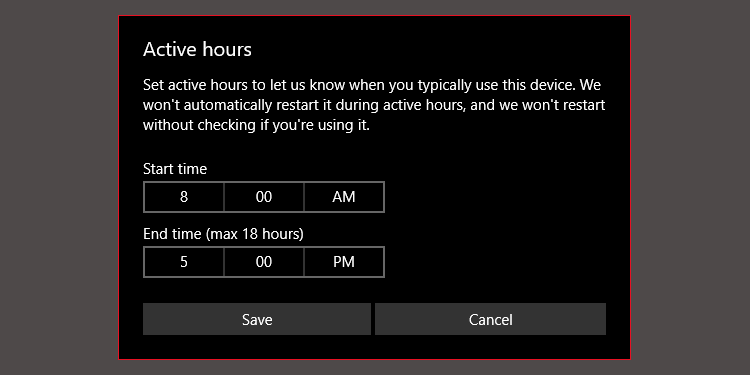
Ka ịhazie Nwelite Windows ka ọ na-agba naanị n'otu awa:
- Nnenna Ntọala Nwelite Windows na Windows search mmanya na-agba ọsọ nhazi utility.
- N'okpuru aha Melite ntọala , Họrọ Gbanwee awa ọrụ .
- Ị nwere ike ịgbanwe awa ọrụ na ndepụta a site na ịpị Gbanwee oge ọrụ na-arụsi ọrụ ike . Anyị na-akwado ịgbanwe ya ka ọ bụrụ oge kọmputa na-arụ ọrụ mana ọ naghị arụ ọrụ.
Ntọala a na-amachi naanị oge Windows na-etinye mmelite na-akpaghị aka. Mmelite Windows ga-aga n'ihu na-ebudata mmelite n'ime awa ndị ahụ.
Tọọ njikọ ịntanetị gị n'ọ̀tụ̀tụ̀
Ọ bụrụ na ị nwere njikọ Wi-Fi nwere oke bandwidth, Windows Update nwere ike imetụta arụmọrụ ịntanetị gị nke ukwuu site na nbudata mmelite n'azụ.
Ị nwere ike igbochi nke a site na ịtọ njikọ gị na ọnụ ọgụgụ; Nke a ga-ebute Gbanyụọ mmelite Windows , ọ bụ ezie na a na-ebudata ụfọdụ patches nche.
- Mepee Ntọala Windows na -eji igodo Win + I.
- Gaa na Netwọk & Ịntanetị > Wi-Fi .
- Họrọ netwọk ị jikọọ na ugbu a yana n'okpuru njikọ akara> atọrọ ka njikọ nwere oke, mee gbanye igodo .
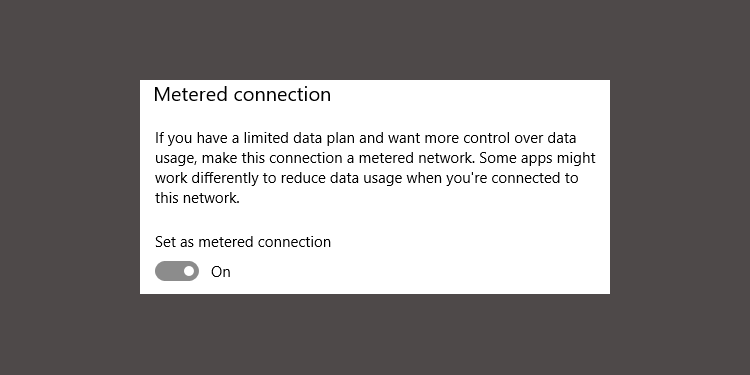
Nke a na-arụ ọrụ naanị na netwọk Wi-Fi, n'agbanyeghị na enwere mbanye anataghị ikike itinye ntọala a na njikọ Ethernet.
7. Gbanyụọ atụmatụ indexing ọchụchọ na Windows 10
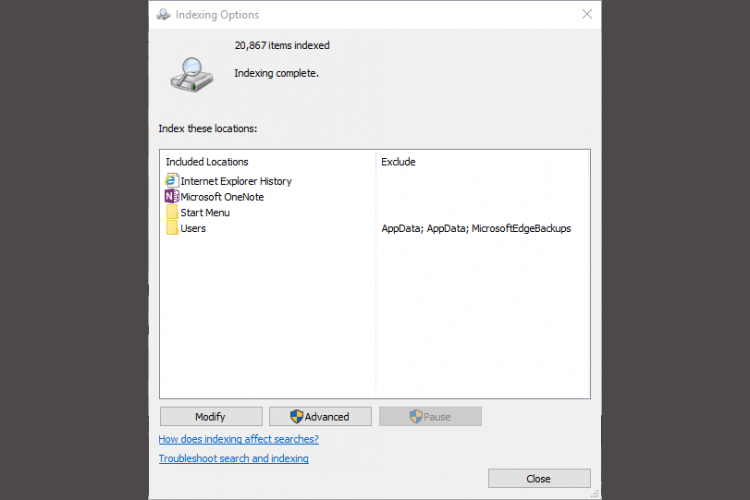
Mgbe ị na-achọ faịlụ, Windows anaghị enyocha akwụkwọ ndekọ aha ọ bụla na kọmpụta gị ma ọ bụrụ na ị na-eme ka indexing nwee ike. Indexing na-emepụta ihe ngosi ederede maka ihe echekwara na kọmputa gị. Ọ na-eme ka ọsọ nke ịchọ faịlụ dịkwuo mma.
Na kọmpụta ọkara ọgbara ọhụrụ, indexing adịghị mma ka agbanyụrịrị. Enwere obere uru. Ọbụlagodi na PC ọgbara ọhụrụ, ịgbanyụ Windows 10 njirimara indexing ga-ebelata nchọta na draịva nchekwa gị maka obere uru arụmọrụ.
N'aka nke ọzọ, ọ bụrụ na ị nwere kọmpụta ochie, ịgbanyụ ntinye ọchụchọ ga-enyere aka na arụmọrụ nke sistemụ gị.
Iji gbanyụọ ngwa nchọta ọchụchọ na Windows 10:
- Nnenna Ndepụta na ngwa nchọta Windows wee pịa aka nri Nhọrọ ntinye aha .
- Pịa aka ekpe Mgbanwe na ala nke ndepụta ma wepụ igbe maka nhọrọ niile edepụtara ebe a.
8. Mee ngwa ngwa Windows na nyocha nchekwa yana ngwaọrụ nhicha diski
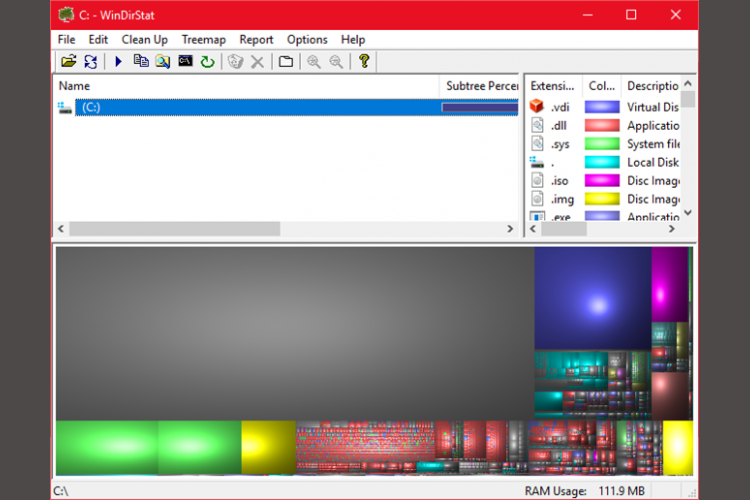
Ma draịva steeti siri ike (SSD) na draịva diski ike (HDDs) na-ebelata mgbe data karịrị akarị. Teknụzụ draịva abụọ ahụ nwere mmasị idobe ikike gburugburu 50% maka ịrụ ọrụ kacha mma, mana ihe ọ bụla dị nso 25% nke ikike efu dị mma.
WinDirStat bụ otu n'ime ngwa kachasị mma maka ihicha diski buru ibu. WinDirStat bụ n'efu kpamkpam, ebe mepere emepe ma dị na ụdị arụnyere na nke enwere ike ibugharị.
ibudata: WinDirStat maka Sistemu Windows (N'efu)
Windows 10 software ndozi
9. RAM mbanye
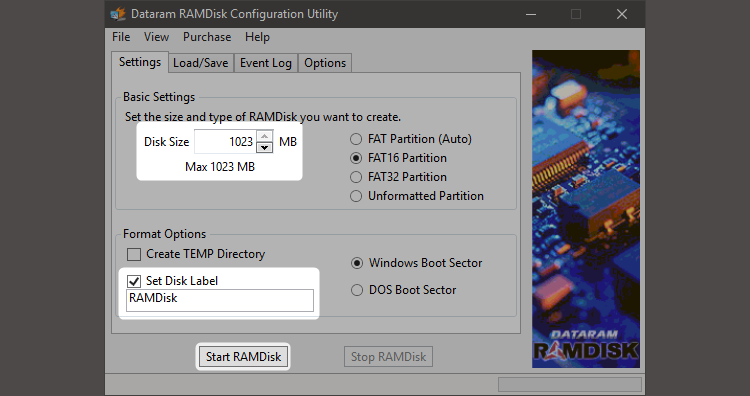
N'ime ngwa niile dị ebe ahụ na-ekwu na ha na-emeziwanye arụmọrụ, ọ nweghị onye na-eme ya nke ọma karịa RAM mbanye . Ngwa draịva RAM na-emepụta draịva mebere site na iji RAM anụ ahụ, nke na-adị oke egwu. Ndị ọrụ na-ebugharị akụkụ nke ngwanrọ bụ isi na diski RAM, nke na-ebute nnukwu ọsọ ọsọ.
Agbanyeghị, anyị na-akwado iji draịva RAM naanị maka ndị chọrọ ịkwalite arụmọrụ nke otu ngwa. Ụfọdụ n'ime ihe atụ kachasị mkpa nke ngwanrọ na-erite uru na diski RAM bụ Photoshop, ihe nchọgharị, na ngwanrọ na-edezi vidiyo.
Ka anyị nyochaa otu esi ejikọta diski RAM na ihe nchọgharị Chrome. Nke mbụ, anyị na-akwado ka ị nweta opekata mpe 1 GB nke RAM efu. Kwesịrị ịdị, ndị ọrụ kwesịrị inwe opekata mpe 8 GB nke RAM maka sistemụ 64-bit na ọ dịghị ihe na-erughị 4 GB nke RAM na sistemụ 32-bit . Ma ị nwere ike ịpụ na ihe na-erughị nke ahụ.
Enwere ọtụtụ mmemme mbanye RAM. Ọkacha mmasị na-ewu ewu abụghị n'efu: SoftPerfect RAM Disk .
Agbanyeghị, ọ bụrụ na ịchọrọ naanị ịsa ụkwụ gị, Gbalịa RamDisk site na DataRAM . Ụdị efu a bụ naanị 1 GB. Ma ọ bụrụ na ị nwere usoro dabere na AMD Kama, ị ga-enweta oke 4GB kama.
Otu esi ahazi draịva RAM
Ịtọlite diski RAM chọrọ naanị nbudata na ịwụnye ngwanro. Mgbe ịmechara mmemme ahụ, ịkwesịrị ịhazi ya na nhọrọ ndị a:
Họrọ oke diski RAM gị, nke dị gburugburu 1 GB. Ị nwere ike iji nha ọ bụla mana obere ikike na-egbochi uru ya.
lelee igbe ahụ” tọọ akara diski" . N'ụzọ dị otú a, ị nwere ike họrọ disk na nzọụkwụ ọzọ. wee họrọ Malite RAMDisk . Hazie ihe nchọgharị gị ka ịgụ na dee faịlụ cache gaa na diski RAM.
Pịa aka nri na ụzọ mkpirisi ihe nchọgharị gị wee họrọ Njirimara site na onodu menu. Windows 10 na-eme ka ọ dị mfe karịa mgbe ọ bụla ịnweta ụzọ mkpirisi ihe nchọgharị gị. Ị nwere ike ime nke a ozugbo site na taskbar.
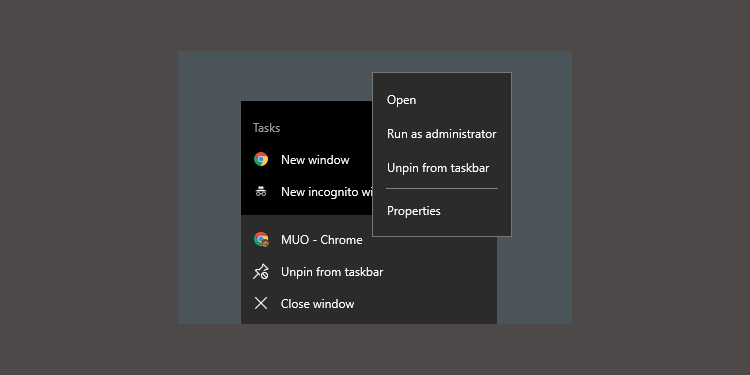
من Njirimara , họrọ taabụ Mbibiri . emesia n'ime Ebumnuche: Ogige ntinye ederede, tinye koodu a na njedebe nke ederede, ebe "R" bụ mkpụrụedemede RAM mbanye gị:
--disk-cache-dir=R:\Ahịrị koodu zuru oke kwesịrị ịdị ka nke a:
"C:\Program Files (x86)\Google\Chrome\Application\chrome.exe" --disk-cache-dir=R:\Koodu gị nwere ike ịdị iche, dabere na nhazi Chrome gị.
N'ikpeazụ, họrọ Mweghachi Ma malitegharịa ihe nchọgharị ahụ. Site ugbu a gaa n'ihu, Chrome ga-agụ ma dee faịlụ cache na diski RAM.
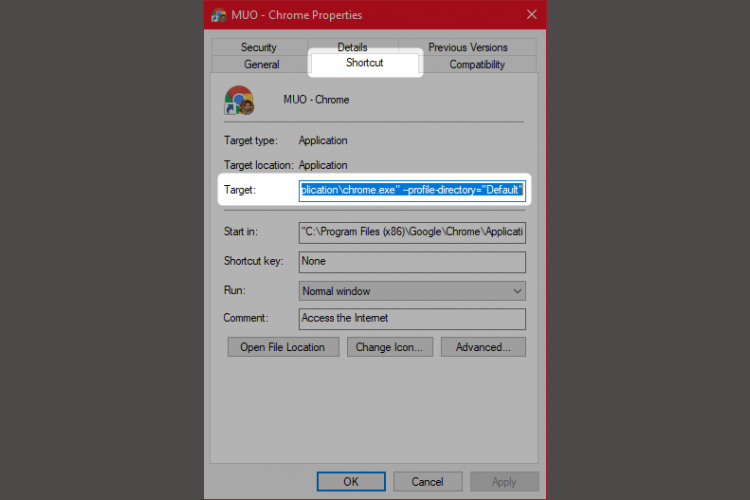
Ọ bụ ezie na ụfọdụ na-eche na draịva RAM enweghị ike ịrụ ọrụ, ndị nkatọ na-eme isi ihe dị mma. Otu n'ime nnukwu adịghị ike bụ na RAM draịva nwere ike ime ka kọmputa gị mechie nwayọọ nwayọọ. Ma n'ihi na ọ na-agba ọsọ n'azụ, kọmpụta ndị meworo agadi nwere ike ghara ijikwa ibu ahụ nke ọma.
ibudata: DataRAM RamDisk | Windows (Ekele)
10. Malware Scanner
Anyị edeela akwụkwọ ọnwụ na isiokwu nke nyocha malware maka ezi ihe kpatara ya: Ọtụtụ nsogbu arụmọrụ na-esite na malware na-agba ọsọ n'azụ. Ụfọdụ n'ime ihe nyocha malware efu kacha mma dị n'ebe ahụ gụnyere Malwarebytes, SuperAntiSpyware, na ClamWin.
Anyị dere tupu banyere Ngwanrọ mgbochi malware kacha mma Nke bụ ebe nkwụsị dị mma maka onye ọ bụla nwere PC ngwa ngwa.
11. Registry Cleaner
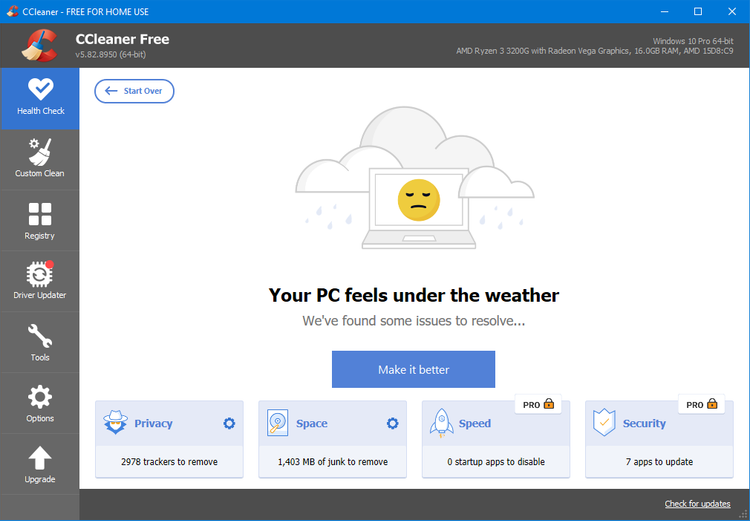
Ndebanye aha Windows nwere ntọala Windows gị niile yana mmemme ndị ọzọ. Ịwụnye mmemme na-agbanwe ndekọ. Agbanyeghị, mgbe ụfọdụ mgbe ị na-ewepụ mmemme, ọ naghị ewepụ mgbanwe ndị a.
Ka oge na-aga, ọtụtụ puku ndegharị ndebanye aha na-ebelata arụmọrụ sistemụ. Registry Cleaner na-ewepụ mgbanwe ndị ahụ na ihe ndị ọzọ fọdụrụ na mmemme etinyere.
Agbanyeghị, ndị na-ehicha ndekọ aha mgbe ụfọdụ na-ebute nsogbu karịa ka ha na-edozi. Ọ bụ ezie na ị nwere ike ịhụ ntakịrị nkwalite na arụmọrụ, n'ọtụtụ akụkụ, ị nwere ike ịhụ omume sistemụ arụmọrụ na-adịghị agwụ agwụ mgbe ịmechara ihe nhicha ndekọ.
Ngwa kachasị mma dị n'ebe ahụ iji hichaa ndekọ gị bụ CCleaner . Agbanyeghị, Piriform, onye nrụpụta CCleaner, nwetara mmebi nchekwa nke nyere ndị na-agba ọsọ ohere itinye koodu ọjọọ n'ime mbipụta abụọ nke CCleaner. Ngwaahịa CCleaner dị ugbu a enweghị malware.
12. Mee ngwa ngwa Windows 10 site na iwepu ngwa ọjọọ
Ọtụtụ ndị ọrụ na-etinye software dị egwu, na-eche na ha chọrọ ya. Ọtụtụ mgbe, ọ bụ mmemme achọghị (PUP) na-ebelata kọmputa gị.
Ụfọdụ ndị mmejọ kacha njọ bụ ndị na-agụ PDF, egwu na ihe egwu vidiyo, ihe nchọgharị, na ngwa BitTorrent. Ọ dabara nke ọma, enwere ọtụtụ nhọrọ ọzọ dị mma. Usoro dị mfe. Nke mbụ, wepụ mmemme ahụ, na nke abụọ, wụnye mmemme ka mma.
Nke a bụ ụfọdụ ụzọ ọzọ ị nwere ike ịtụle.
- Sumatra PDF Reader
- Ihe ọkpụkpọ vidiyo VLC
- Google Chrome ma ọ bụ Mozilla Firefox
- Onyeka Onwenu
Dochie PDF Reader: Sumatra PDF
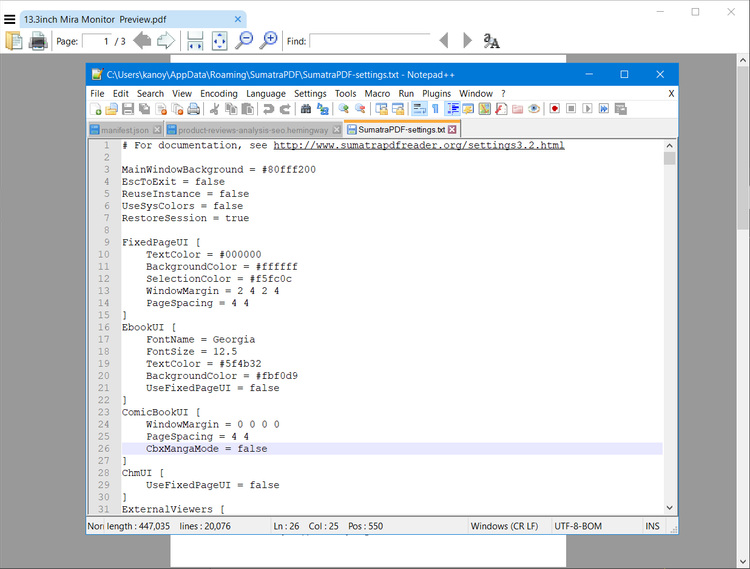
Ọtụtụ ndị ọrụ ịntanetị kwenyere na Adobe Acrobat PDF Reader bụ naanị mmemme nwere ike ịgụ faịlụ PDF. Nke a bụ akụkọ ifo. Ebe Adobe Acrobat nwere ike gbasaa malware, ị nwere ike ịchọ ụzọ ọzọ.
Sumatra PDF Reader Nhọrọ kacha mma maka Adobe. Ana m akwado Sumatra maka onye ọ bụla. Ọ bụghị naanị ebe mepere emepe, kamakwa ọ na-agụ akwụkwọ ndị na-atọ ọchị (faịlụ CBZ ma ọ bụ CBR), na-egbochi edemede nwere ike ime ihe ọjọọ, na-arụkwa ọrụ na sistemụ ihe nketa.
Ihe nchọgharị ọgbara ọhụrụ niile nwere ike ịgụ faịlụ PDF. Ị nwere ike ọ gaghị achọ onye na-agụ PDF raara onwe ya nye.
ibudata: Sumatra PDF Reader maka Sistemu Windows (N'efu)
Ndị na-egwu egwu na vidiyo: VLC Player
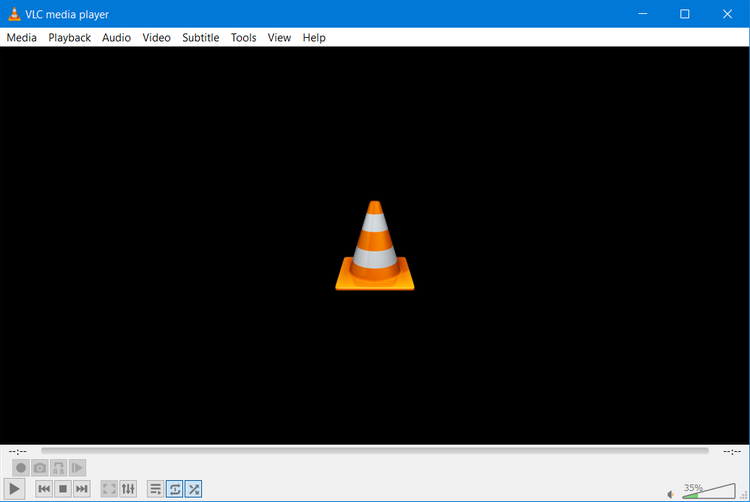
Onye ọkpụkpọ VLC Otu n'ime egwuregwu mgbasa ozi atọ kachasị mma mgbe ọ bụla.
Ị nwere ike iwelite arụmụka na enwere ndị na-egwu egwu ka mma. Mana maka vidiyo, ole na ole nwere ike imeri VLC. Ọzọkwa, ọ na-emeghe isi iyi, na-akwado ụzọ mkpirisi keyboard, na-egwu ihe fọrọ nke nta ka ọ bụrụ faịlụ vidiyo ọ bụla, ọ dịghịkwa akwụ ụgwọ ọ bụla.
ibudata: VLC Player maka sistemụ Windows | Mac | Linux | Gam akporo | iOS (Ekele)
Ngbanwe Ihe Nchọgharị: Ihe Nchọgharị Chrome
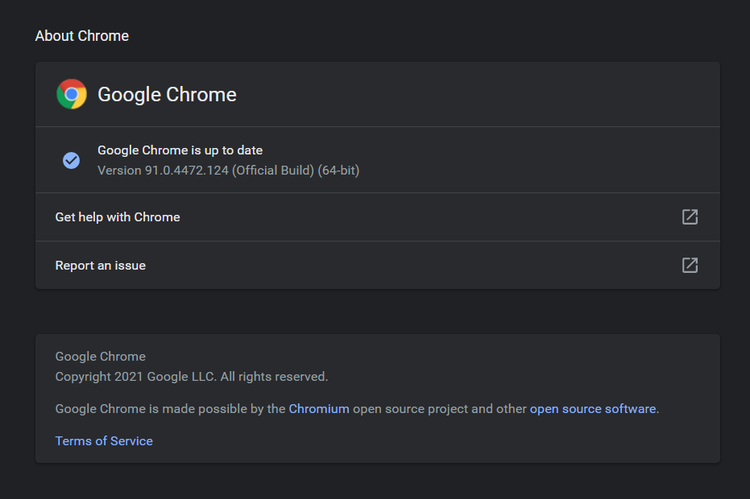
Ọ nwere ike ịbụ Chrome Ọ bụ ngwa ngwa ọzọ maka ihe nchọgharị Microsoft Edge ma ọ bụ Internet Explorer. Ọ na-abịa ma ọkọlọtọ 32-bit na .iche 64 bit . Google na-eme ụdị Chrome mepere emepe, nke a na-akpọ chromium .
N'ozuzu, Chrome na-enye ihe niile Edge anaghị enye: extensibility, nchekwa, na ọsọ. Ọ bụrụ na ị na-eji ịntanetị ọtụtụ ihe, Chrome nọ n'ọkwa n'etiti ngwa mbụ ị kwesịrị ịwụnye. Agbanyeghị, Firefox na-enye otu ogo nke extensibility yana 100% mepere emepe.
Leleekwa ihe nchọgharị Windows anyị emelitere dabere na Firefox a na-akpọ Ọnwa ubochi . Pale Moon na-arụ ọrụ na ọtụtụ ndọtị Firefox bia Na ụdị 64-bit.
ibudata: c. ihe nchọgharịchrome gel (N'efu)
ibudata: Ihe nchọgharị Mozilla Firefox (N'efu)
Ndokwa BitTorrent: qBittorrent
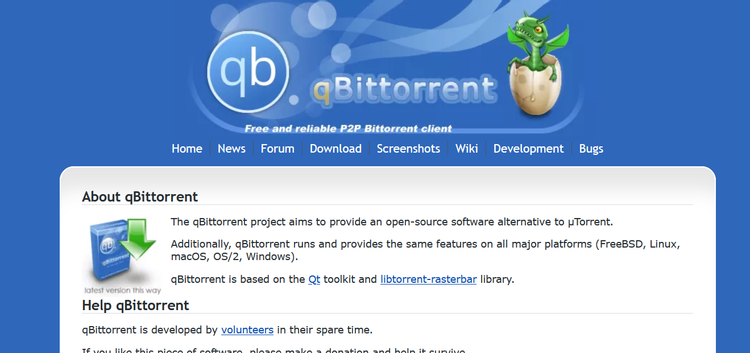
Maka ndị na-eji onye ahịa BitTorrent jọgburu onwe ya dị ka malware, enwere olileanya. Lelee qBittorrent Ebe mepere emepe. N'adịghị ka multi-platform BitTorrent Deluge ahịa, ọ na-enweta mgbe niile mmelite. Ọzọkwa, qBittorrent zuru oke ma gụnye atụmatụ niile nke ndị asọmpi ya, na-enweghị nje malware na-adịghị ahụkebe.
ibudata: QBittorrent maka sistemụ Windows | Linux | Mac (Ekele)
13. Wepụ Bloatware na Windows 10
Ụdị Windows kachasị ọhụrụ na-abịa na ọnụ ọgụgụ buru ibu nke ngwa arụnyere. Ọ bụghị mmemme ndị a niile bara uru. Jiri ntuziaka a magburu onwe ya wepụ ha Wepụ Windows 10 .
N'ọtụtụ ọnọdụ, iwepụ mmemme ahụ adịghị eme ihe ọ bụla. Ọtụtụ ngwa bụ ndị na-edobe ebe na-arụnye ma arụ ọrụ. Ọ bụrụ na ị naghị echegbu onwe gị maka bloatware sitere na Microsoft, ị nwere ike ịchọrọ idozi ya na ebe.
Nrụzi n'ime ebe bara ezigbo uru mgbe ịchọrọ iweghachi PC gị n'ọnọdụ yiri nke ọhụrụ, na-enweghị itinyegharị ngwa gị niile. Ndokwa n'ime ebe na-emelite naanị faịlụ sistemụ arụmọrụ Windows dị mkpa.
Iji rụzie nrụzi n'ime ebe, mee omume ndị a:
- Budata Ngwa Windows 10 Media Creation elu na-agba ọsọ.
- Họrọ Kwalite kọmputa a ugbu a Wee pịa onye ozo .
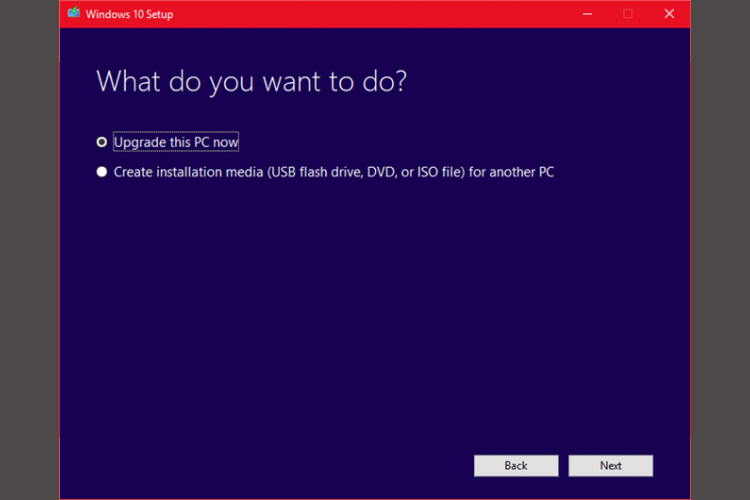
Kọmputa ahụ wee budata otu Windows 10, nke nwere ike were ọtụtụ awa. Mgbe emechara ya, Ngwá Ọrụ Okike Mgbasa ozi na-eweghachi Windows 10 n'elu onwe ya. Ọ bụrụ na malware emebiela sistemụ gị, ma ọ bụ ụdị mmebi ọzọ nke faịlụ sistemụ arụmọrụ dị mkpa, Nrụzi n'ime ebe nwere ike idozi Windows 10 , weghachi ya na steeti ọhụrụ.
Maka ozi ndị ọzọ gbasara usoro a, ebe a bụ vidiyo:
14. Wepu ndabara Windows 10 ngwa
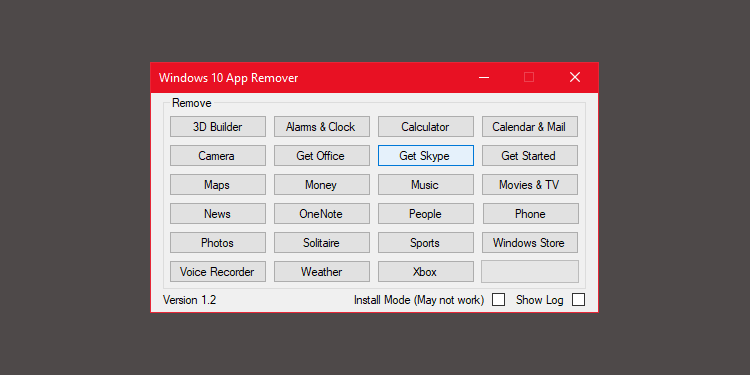
N'ụzọ dị mwute, nkwalite n'ime ebe na-anọchi ma ọ bụ weghachite bloatware niile butere n'ime Windows 10 (ọ bụrụ na i wepụ ya). Ọ dabara nke ọma, enwere ngwa ole na ole na-eme ka Windows arụrụ arụ ọrụ dị mfe karịa mgbe ọ bụla. ọkacha mmasị anyị bụ Ngwa ewepu Windows 10 1.2 .
Windows 10 App Remover 1.2 nwere ike iwepụ ndabara Windows 10 ngwa. Ọzọkwa, onye mbipụta ya nyere koodu isi mmalite maka ngwa ahụ.
Iji wepụ kọmputa gị, pịa ngwa nke ịchọrọ iwepụ. Dịka ọmụmaatụ, ọ bụrụ na egwuregwu Solitaire batara na akwara gị, pịa aka ekpe na interface onye ọrụ, ị ga-enweta ngwa ngwa na-ajụ ma i bu n'obi iwepụ ngwa ahụ. Nkwenye na-ewepụ ngwa ahụ. Ihe ịtụnanya bụ na 10AppsManager na-enye ohere ka ndị ọrụ tinyegharịa mmemme ewepụrụ.
Ngwa ahụ nwetara akụkọ dị ọcha site na Norton Safeweb و VirusTotal , yabụ eleghị anya ọ bụghị isi iyi nke malware.
ibudata: Windows 10 App Remover 1.2 maka Sistemu Windows (N'efu)
15. Browser extensions n'ihi na ngwa ngwa ibe ibu
Mbanye anataghị ikike ọsọ kacha amasị m bụ iji ndọtị kwalite arụmọrụ ihe nchọgharị gị.
Mgbatị Ihe Ntụgharị Ntụgharị Onye Ọrụ
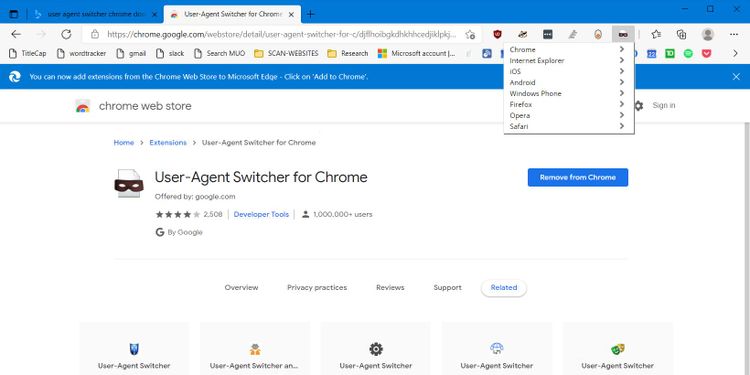
Onye ọrụ ekwentị na-eme ka ihe nkesa mara ma kọmputa gị bụ desktọpụ ngwa ngwa ma ọ bụ ngwaọrụ mkpanaaka na-adịghị ngwa ngwa. Ọ bụrụ na ihe nkesa ahụ mara na ị na-eji desktọpụ ma ọ bụ laptọọpụ, ọ ga-ebukarị koodu na mmetụta anya. N'ikwu ya n'ụzọ ọzọ, ị ga-enweta ibe weebụ jiri nwayọọ nwayọọ.
Site na onye ọrụ mkpanaka, ị nwere ike ịgwa weebụsaịtị ka ọ nye gị ụdị nbudata ngwa ngwa nke ibe ha. Aghụghọ a anaghị arụ ọrụ na weebụsaịtị niile mana n'ozuzu ọ na-eme ka arụmọrụ dịkwuo mma. N'ụzọ dị mwute, nke a nwere ike mgbe ụfọdụ ịkpata akparamagwa na ụfọdụ weebụsaịtị.
تتز : Onye ọrụ ihe nnọchi anya Maka ihe nchọgharị Chrome ma ọ bụ Edge (n'efu)
Kedu ihe kacha mma Windows 10 Speed Hack?
Ndụmọdụ nkwalite ọsọ kacha mma yana dị ọnụ ala maka ọtụtụ ndị ọrụ bụ ndozi n'ime ebe. Ọ bụrụ na ị na-echeghị adịkwa ụfọdụ arụnyere software, factory nrụpụta bụ ọzọ oké nhọrọ. Ihe kacha akpata mbelata ọ bụla bụ sọftụwia edere nke ọma. Iwepụ ma ọ bụ melite ngwanro a na-edozi ọtụtụ nsogbu arụmọrụ.
Ọ bụrụ na ị bụ onye egwuregwu, ị nwere ike ịnwale tweaks arụmọrụ iji kwalite arụmọrụ egwuregwu na ngwaọrụ gị. Dịka ọmụmaatụ, ị kwesịrị ijide n'aka na kọmpụta gị ejighị uzuzu mee ka kọmputa gị dị jụụ ma na-arụ ọrụ nke ọma.









